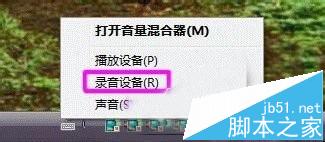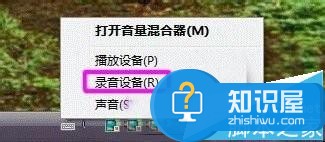谁知道如何调试声卡
提问者:lbgn黑色毒药 | 浏览 次 | 提问时间:2017-02-28 | 回答数量:3
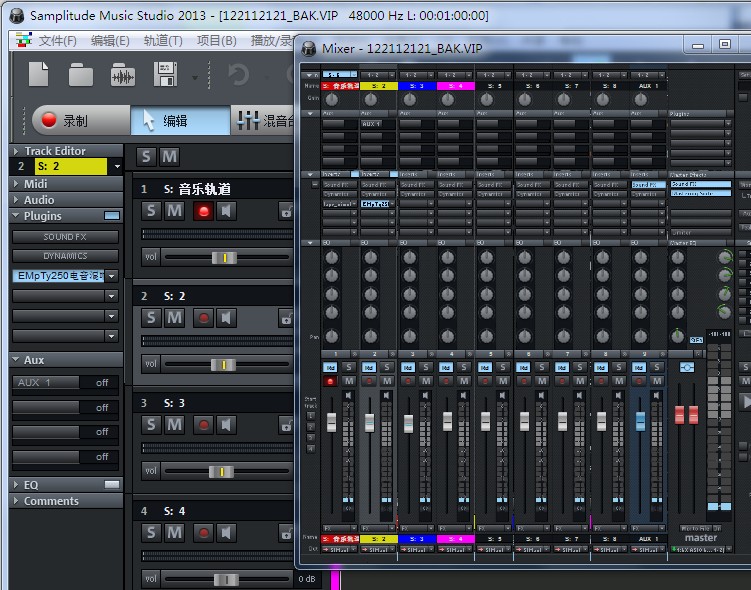 在不同系统下,调试的方式也不同,以Vista系统为例:第一步:打开声音调节板,在右下角的小喇叭上点右键,选择“录音设备”。第二步:对录制选项进行修改,选择“录制”,在中间的空白处点...
在不同系统下,调试的方式也不同,以Vista系统为例:第一步:打开声音调节板,在右下角的小喇叭上点右键,选择“录音设备”。第二步:对录制选项进行修改,选择“录制”,在中间的空白处点...
已有3条答案
死氧
回答数:1145 | 被采纳数:20
2017-02-28 07:08:38
在不同系统下,调试的方式也不同,以Vista系统为例:
第一步:打开声音调节板,在右下角的小喇叭上点右键,选择“录音设备”。
第二步:对录制选项进行修改,选择“录制”,在中间的空白处点鼠标右键,勾选“显示禁用的设备”。
看到“立体声混音”选项,在上面右键,选择“启用”。
第三步:对混音选项进行调试,点击“立体声混音”,右键“属性”,或者是右下角的
出现“立体声混音”音量条,根据实际效果自行调节,点右下角的“确定”。再点到播放上,在扬声器上右键属性,点击级别,把里面的所有小红叉点消掉。
第四步:音频管理器设置,双击打开右下角的“红色小喇叭”;或者是:开始-设置-控制面板-高清声卡。扬声器“喇叭组态”设置。
在音效栏中继续设置。
“默认格式”设置。
麦克风“麦克风效果”设置。
“默认格式”设置。
“设备高级设置”。
第五步:确定后,VISTA系统下的声卡调试基本完成,如有其它方面需求,按自己的意愿进行操作修改。
第一步:打开声音调节板,在右下角的小喇叭上点右键,选择“录音设备”。
第二步:对录制选项进行修改,选择“录制”,在中间的空白处点鼠标右键,勾选“显示禁用的设备”。
看到“立体声混音”选项,在上面右键,选择“启用”。
第三步:对混音选项进行调试,点击“立体声混音”,右键“属性”,或者是右下角的
出现“立体声混音”音量条,根据实际效果自行调节,点右下角的“确定”。再点到播放上,在扬声器上右键属性,点击级别,把里面的所有小红叉点消掉。
第四步:音频管理器设置,双击打开右下角的“红色小喇叭”;或者是:开始-设置-控制面板-高清声卡。扬声器“喇叭组态”设置。
在音效栏中继续设置。
“默认格式”设置。
麦克风“麦克风效果”设置。
“默认格式”设置。
“设备高级设置”。
第五步:确定后,VISTA系统下的声卡调试基本完成,如有其它方面需求,按自己的意愿进行操作修改。
赞 114
kufufufu朽木
回答数:121405 | 被采纳数:208
2017-02-28 07:48:28
简单的优化,单击“开始-设置-控制面板”.找到“声音和多媒体”图标双击后,选择“音频”。 我们可在对话框中选择所需要的设备进行声音播放、录音和MIDI音乐播放的默认设备了,当我们的系统中只有一个音频设备的时候完全可以把“仅使用默认设备”前面的勾打上。
点击声音播放的“高级”选项,选择“扬声器”,选择你所用的扬声器的种类。按照我们实际所用的音频回放系统而选择,例如笔者使用的是双声道音箱,就在这里选择了‘桌面式立体扬声器’。然后选择“性能”选项. 在硬件加速选项中有从左往右4个级别,如果我们的声卡使用上一切正常,则可以使用完全硬件加速。如果发现声卡有较大的静电噪音或者是跳音,并且更新驱动程序都无法解决,完全可以试试看下面的方法:选项,把系统默认的“完全硬件加速”改为“基本加速”也就是第二级别就可以了。
“采样率转换质量设置”-这个选项决定着你的声卡的采样质量,并且会影响性能,当然如果你的声卡不错、且电脑整体性能不错的话,就可以选择最佳采样率来达到完美的效果。
接着进入‘音量’控制选项,我们可以在这里调整音量大小,当然大部分音箱能提供外部的音量调节,在这里的音量调节中我们只建议把音量设置到最大值的70%左右,这样才能取得最好的效果。“均衡”这个选项可以设定左右两个声道的均衡度,如果你的两个音箱放置的距离相差太大,那就需要调节这个来取得平衡。不过在一般情况下把它放在中间就可以了。
现在我们单击音量控制栏的“高级”按钮,这时你能看到一个更为简单的均衡控制器。通过调整它所提供的两个选项,可以大幅提升音频播放的质量。
高音选项:可以对高音进行调节(6KHz~20KHz),往右拉可以取得更高的高音。
低音选项:可以让你控制低音。(20Hz~250Hz),越往左低音越强。
以上是些共用的声卡调节设置,根据声卡芯片、品牌的不同,我们可再做具体而微的调试。拿创新Sound Blaster Live、Live 5.1声卡来说,安装好创新官方的最新驱动包之后,我们可以发现创新为了发掘声卡性能而推出了不少随机软件。
你也可以在控制面板里看看你有没有REALTEK,有的话,就直接进去调节就好了,按照你的想法,想怎么搞就怎么搞
点击声音播放的“高级”选项,选择“扬声器”,选择你所用的扬声器的种类。按照我们实际所用的音频回放系统而选择,例如笔者使用的是双声道音箱,就在这里选择了‘桌面式立体扬声器’。然后选择“性能”选项. 在硬件加速选项中有从左往右4个级别,如果我们的声卡使用上一切正常,则可以使用完全硬件加速。如果发现声卡有较大的静电噪音或者是跳音,并且更新驱动程序都无法解决,完全可以试试看下面的方法:选项,把系统默认的“完全硬件加速”改为“基本加速”也就是第二级别就可以了。
“采样率转换质量设置”-这个选项决定着你的声卡的采样质量,并且会影响性能,当然如果你的声卡不错、且电脑整体性能不错的话,就可以选择最佳采样率来达到完美的效果。
接着进入‘音量’控制选项,我们可以在这里调整音量大小,当然大部分音箱能提供外部的音量调节,在这里的音量调节中我们只建议把音量设置到最大值的70%左右,这样才能取得最好的效果。“均衡”这个选项可以设定左右两个声道的均衡度,如果你的两个音箱放置的距离相差太大,那就需要调节这个来取得平衡。不过在一般情况下把它放在中间就可以了。
现在我们单击音量控制栏的“高级”按钮,这时你能看到一个更为简单的均衡控制器。通过调整它所提供的两个选项,可以大幅提升音频播放的质量。
高音选项:可以对高音进行调节(6KHz~20KHz),往右拉可以取得更高的高音。
低音选项:可以让你控制低音。(20Hz~250Hz),越往左低音越强。
以上是些共用的声卡调节设置,根据声卡芯片、品牌的不同,我们可再做具体而微的调试。拿创新Sound Blaster Live、Live 5.1声卡来说,安装好创新官方的最新驱动包之后,我们可以发现创新为了发掘声卡性能而推出了不少随机软件。
你也可以在控制面板里看看你有没有REALTEK,有的话,就直接进去调节就好了,按照你的想法,想怎么搞就怎么搞
赞 12140
还记得那片纯白
回答数:2314 | 被采纳数:0
2017-03-03 12:16:20
卡调试方法:
第一步;右键单击我的电脑——选择“管理”——选择“设备管理器”——选择“声音、视频和游戏控制器”(点前面那个+号)——右键单击集成声卡的选项——选择“停用”。
第二步;安装声卡驱动程序——将声卡插在主板上——重启后会发现新硬件并安装。如果你直接装上,发现无法找到独立声卡,或者是驱动装好后,无法使用独立声卡,你可以在开机的时候进入BIOS,屏蔽集成声卡
希望我的回答给您带来帮助。
第一步;右键单击我的电脑——选择“管理”——选择“设备管理器”——选择“声音、视频和游戏控制器”(点前面那个+号)——右键单击集成声卡的选项——选择“停用”。
第二步;安装声卡驱动程序——将声卡插在主板上——重启后会发现新硬件并安装。如果你直接装上,发现无法找到独立声卡,或者是驱动装好后,无法使用独立声卡,你可以在开机的时候进入BIOS,屏蔽集成声卡
希望我的回答给您带来帮助。
赞 231
相关问题
解决方法
-
今天给大家带来电脑声卡如何调试?,电脑声卡调试的方法有哪些?,,让您轻松解决问题。 电脑声卡怎么调试?电脑的声音不对,总是出现破音,想调试一下看俺...
-
Win7系统声卡混音如何调试 Win7系统声卡混音的调试方法
今天给大家带来Win7系统声卡混音如何调试,Win7系统声卡混音的调试方法,让您轻松解决问题。很多朋友不会调试声卡,特别是对混音怎么调不清楚,下面小编要分享的是Win7系统声卡及混...
-
创新5.1的声卡如何自己调试? 创新5.1的声卡自己调试的方法有哪些?
今天给大家带来创新5.1的声卡如何自己调试?,创新5.1的声卡自己调试的方法有哪些?,,让您轻松解决问题。现在网络直播很火,很多小伙伴都有自己的电脑,也安装了声卡,但是有的时候达不...
-
今天给大家带来电脑自带声卡如何调试,Win7系统的声卡调试的方法有哪些,让您轻松解决问题。电脑自带声卡怎么调试 Win7系统的声卡如何调试方法 电脑声卡怎么调试?电脑的声音不对,...
最新其他问答
- 1 抖音评语大全简短
- 2 抖音怎么获得元宝
- 3 抖音工会礼物优惠
- 4抖音发表评价好评
- 5抖音破五百播放后
- 6在抖音里开通抖音橱窗
- 7抖音评论怎么点开不了
- 8抖音买抖快手买什么
- 9延安有哪些抖音公会
- 10抖音勋章在哪设置的